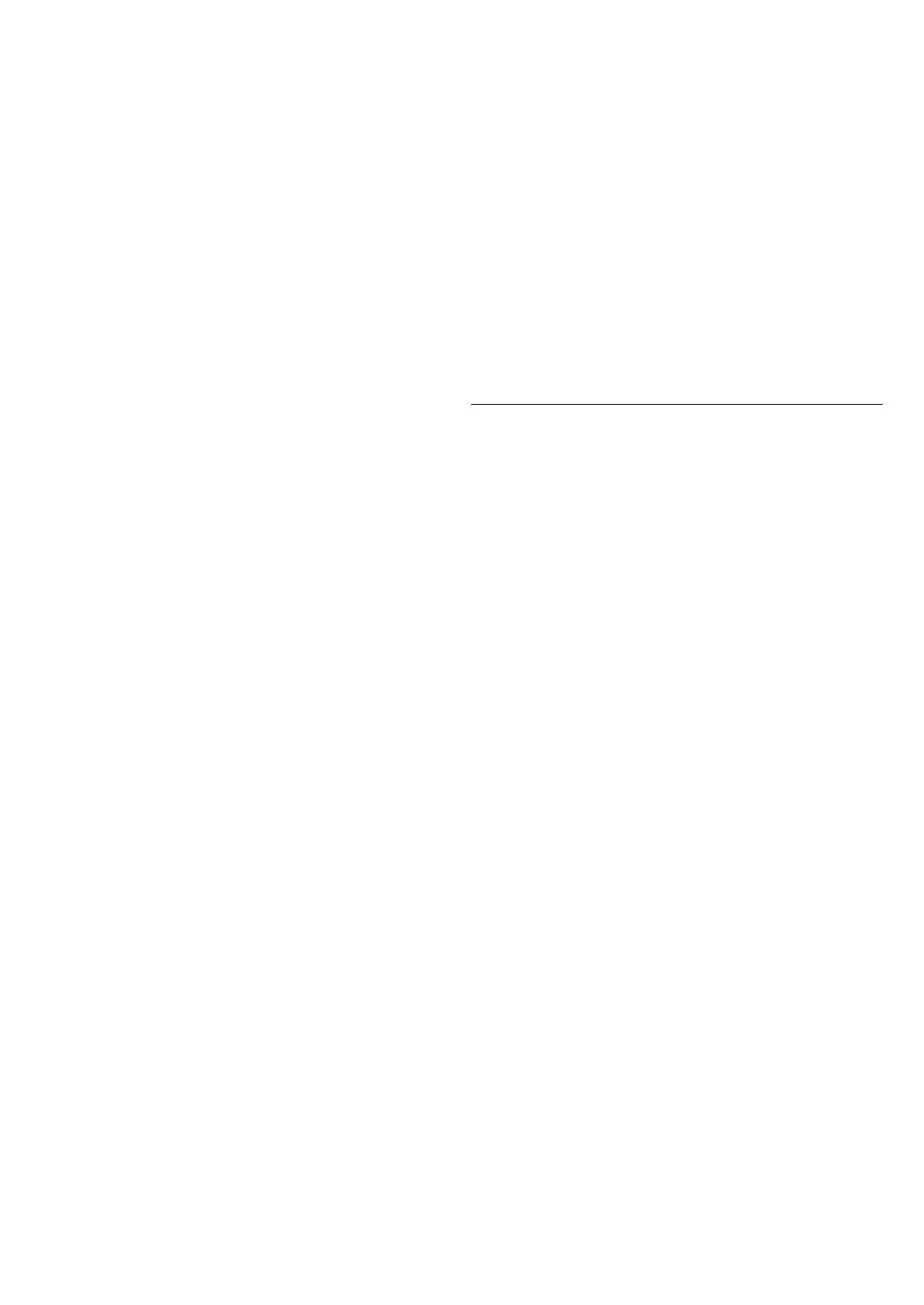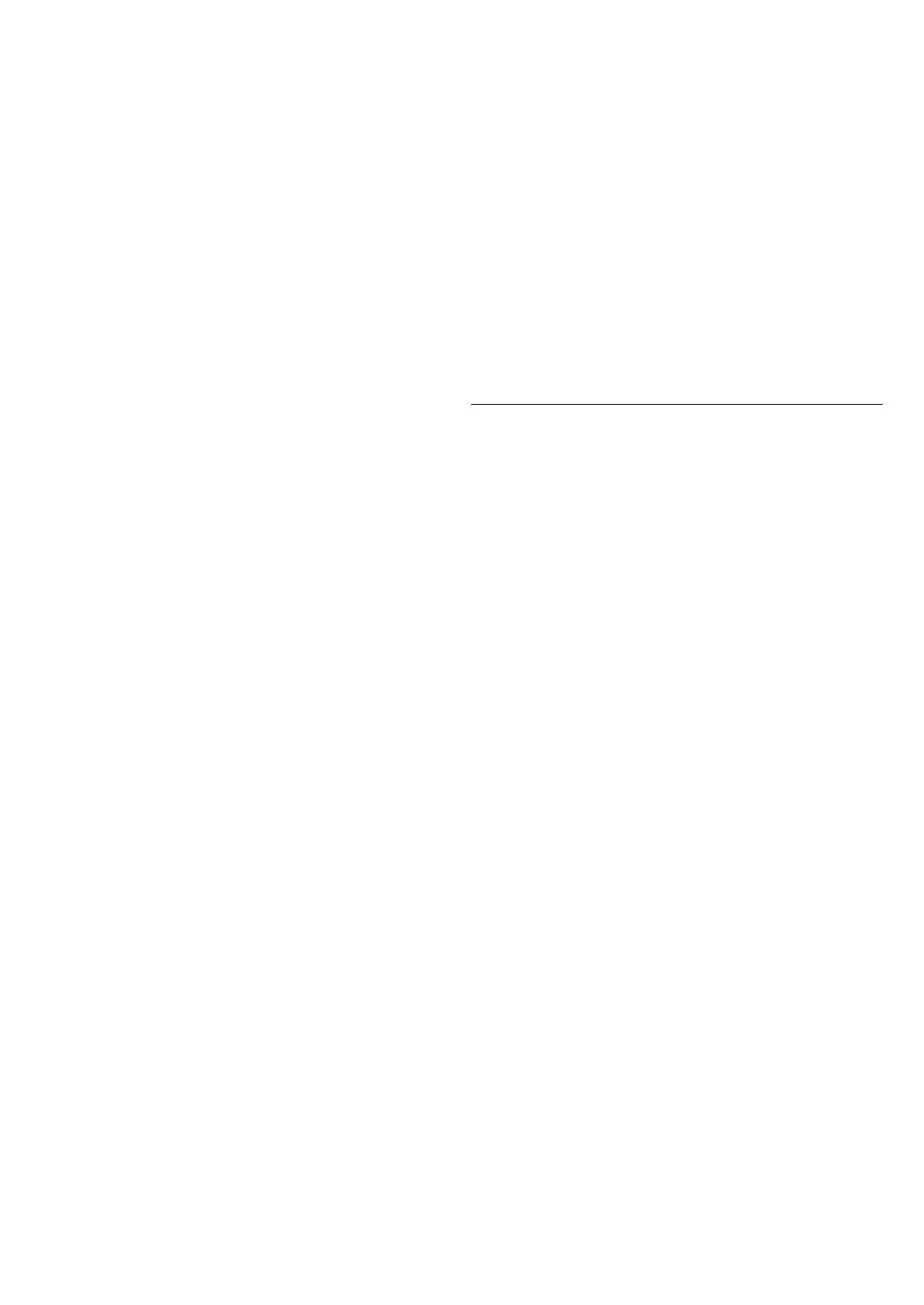
7
de los niños pequeños. Si un niño lame o ingiere tinta
accidentalmente, lávele la boca o haga que ingiera 1 a 2
tazas de agua. Si presenta irritación o malestar, consulte
con un médico de inmediato.
•
Si, por accidente, le cae tinta dentro de los ojos, lávelos
con agua inmediatamente. Si le cae tinta sobre la
piel, límpiela inmediatamente con agua y jabón. Si la
irritación en los ojos o en la piel continúa, póngase en
contacto con un médico lo antes posible.
•
Nunca toque los contactos eléctricos del cabezal de
impresión después de imprimir. Es posible que esté
caliente.
•
Nunca tire los depósitos de tinta al fuego.
•
No desmonte nunca la impresora ni modifique el
cabezal de impresión o los depósitos de tinta.
•
Evite hacer caer o sacudir el cabezal de impresión, los
depósitos de tinta y los cartuchos de mantenimiento.
Avisos legales
■
Copyright
Se prohíbe la reproducción de este manual del usuario, en
parte o en su totalidad, sin autorización.
■
Aviso legal
•
Es ilegal reproducir papel moneda, giros, valores
negociables y otros documentos prohibidos por ley. La
reproducción de dichos documentos podría ser objeto
de procesos penales.
•
Es ilegal reproducir certificados legales, licencias, boletos
de viaje, y ciertos documentos públicos y privados cuya
reproducción está prohibida por ley. La reproducción
de dichos documentos podría ser objeto de procesos
penales.
•
Tenga presente que es posible que la propiedad
intelectual protegida por derechos de copyright no
pueda ser reproducida sin el permiso expreso del titular
de los derechos de copyright a no ser que se trate de
uso personal o doméstico en limitadas circunstancias.
Ilustraciones
Las instrucciones de este manual muestran la impresora
PRO-4100. Tenga en cuenta que, en algunos casos, la
impresora puede ser diferente de estas ilustraciones. Sin
embargo, las operaciones básicas son las mismas.
Precauciones al solicitar reparaciones,
arrendar, transferir la propiedad y desechar la
impresora
Si se ha registrado información personal con la impresora
o se ha configurado información de seguridad como
contraseñas en la impresora, es posible que esa
información permanezca dentro de la impresora.
Para evitar que la fuga de esa información, restablezca los
parámetros (a su configuración predeterminada) antes
de que la impresora deje de estar en sus manos por un
tiempo para ser reparada o arrendada, o antes de que sea
transferida a otro propietario o sea desechada.
Para instrucciones, consulte "Reparación, préstamo o
desecho de una Impresora" en el Manual en línea.
Ubicación de la impresora
•
No instale nunca la impresora en una superficie
inestable u oscilante.
•
No coloque nunca la impresora en exteriores o en un
lugar que esté expuesto a un nivel alto de humedad o
a grandes cantidades de polvo, o que esté expuesto a
la luz solar directa, altas temperaturas o llamas abiertas.
Consulte las "Especificaciones" donde encontrará
detalles sobre el entorno de uso.
•
No coloque nunca la impresora en una alfombra de lana
tupida o de pelo largo. Las fibras, polvo, etc. podrían
entrar a la impresora.
•
Nunca coloque la superficie posterior de la impresora
contra una pared.
•
Es recomendable garantizar un amplio espacio para la
instalación.
•
No instale la impresora cerca de fuentes de campos
magnéticos fuertes, o de equipos que generen tales
campos o de lugares en los que se produzcan dichos
campos.
Fuente de alimentación
•
Mantenga el área alrededor del tomacorriente libre de
elementos de forma tal que se pueda desenchufar el
cable de alimentación inmediatamente.
•
Sujete siempre el enchufe para desenchufar el cable
de alimentación del tomacorriente. Si tira del cable de
alimentación, podría dañarlo.
•
No utilice nunca un cable de extensión.
•
Se le recomienda conectar el cable a tierra del
ordenador para evitar descargas eléctricas.
Manipulación
•
No introduzca nunca la mano en la impresora durante
una impresión.
•
Nunca coloque cosas encima de la impresora. De
manera particular, nunca coloque objetos de metal
pequeños (clips de papel, grapas, etc.), líquidos o
cualquier tipo de recipiente para líquidos que contenga
disolventes inflamables (alcohol, diluyente, etc.) en la
impresora.
•
Cuando use y transporte la impresora, no la incline,
ponga de costado o boca abajo. Existe el riesgo de que
se derrame tinta.
•
Si transporta la impresora mientras esta se encuentra
inclinada, para proteger la estructura interna, siempre
ejecute los pasos que se indica en "Preparación de la
impresora para su transporte".
Consulte el Manual en línea para la "Preparación de la
impresora para su transporte".
•
Conecte correctamente el cable de interfaz. Para evitar
daños, antes de la conexión, asegúrese de que la forma
del conector del cable es apropiada para el punto de
conexión en la impresora.
•
Durante la impresión, encienda el sistema de ventilación
de la habitación.
Cabezal de impresión, depósitos de tinta o
cartucho de mantenimiento
•
Siempre almacene los consumibles fuera del alcance